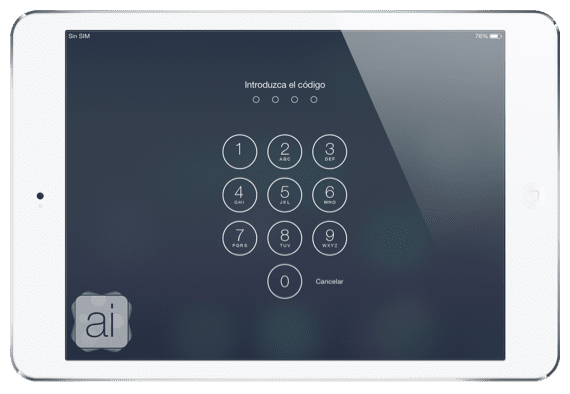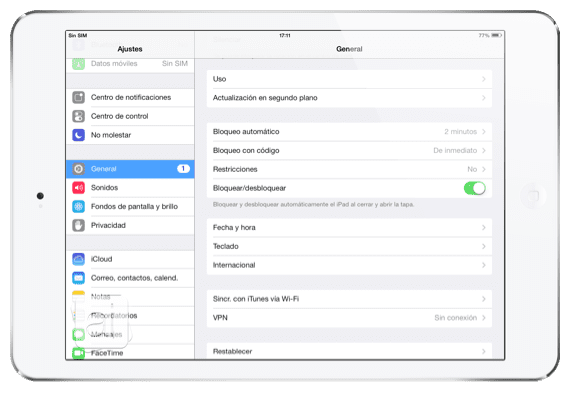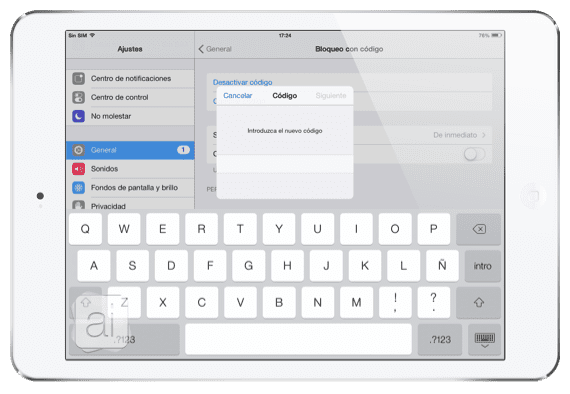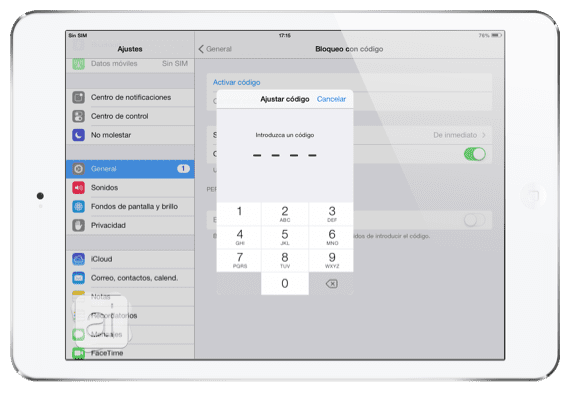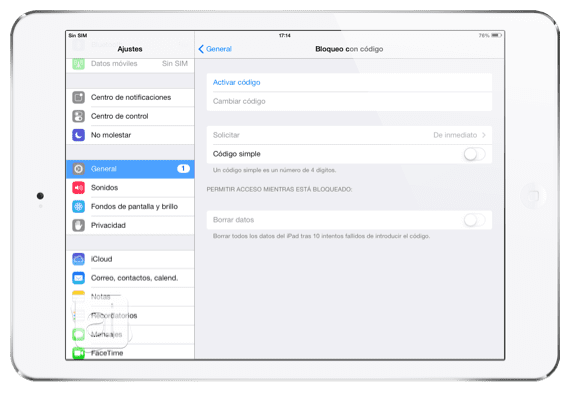В много случаи се чудим дали нашето iDevice е сто процента защитено. Отговорът е не. Винаги има хора, които могат да нарушат кодовете за сигурност или да получат достъп до нашите данни чрез принудителни методи, които дори биха могли да повредят нашето устройство. Но, можем да запазим своя iPad в безопасност, ако следваме някои насоки, определени от Apple при настройка на сигурността в iOS 7.
Едно от първите неща, които правя, когато искам да защитя устройство, е да поставя парола (с цифри, букви и символи), така че ако някой иска да влезе, за да види моя трамплин (и следователно останалите устройства), ще трябва да знае тази парола или да започне с други методи хакери. В тази поредица уроци ще говоря за различни начини, които имаме в iOS 7 за защита на нашия iPad. Днес анализираме ключалките с код или пароли.
Защитете моя iPad, като зададете парола
Както казах, един от най-важните аспекти, когато става въпрос за опазване на iPad (или друго устройство), е да се създаде парола Започнете да влизате в трамплина. Тоест, всеки път, когато се опитваме да отключим iDevice, iOS ще ни поиска парола. За това ще трябва да следваме следните стъпки:
- Достъп до настройки на устройството и намерете секцията за сигурност: «Заключване на кода«
- След като влезем вътреАктивирайте код»И там ще въведем нашата парола
- Ако искаме да използваме само един проста парола с 4 числа ще трябва да активираме опцията «Прост код»От първоначалното меню
- Когато вече сме поставили паролата, ще имаме някои аспекти, които можем да променим в същия раздел, където се намираме
- Заявка: Кога искаме iOS да ни попита за паролата? Можем да изберем това веднага след блокирането, 1 минута по-късно, 4 часа по-късно ...
- Изтриване на данни: Ако паролата е въведена неправилно 10 пъти подред, iPad ще бъде напълно изтрит, тоест ще възстанови фабричната система. ЗАБЕЛЕЖКА: Трябва да внимаваме с тази функция, тъй като можем напълно да загубим всички данни на нашия iPad
Ще продължим да говорим за сигурността на нашия iPad в следващата част от тази „поредица“.
Повече информация - iPad експлодира в магазин на Vodafone в Австралия